
【たくのむ】アプリ不要でオンライン飲み会♡やり方や繋がらない時の対処法を紹介!
さあさあみなさんこんにちは、えりなっちです♡
今回は、オンライン飲み会がアプリ不要でできちゃう「たくのむ」を、iPhoneで使用する方法ついて紹介したいと思います♡
ZOOMの調子が悪いときも、「たくのむ」で代用できるのでとっても便利ですっ
こんな方におすすめ
- アプリを使わずにオンライン飲み会がしたい
- オンライン飲み会で背景や顔を加工したい
- ZOOMに代わるものが知りたい
Contents[OPEN]
オンライン飲み会サービス「たくのむ」ってなに?

ひとりで頑張って撮影w
自粛期間中の楽しみといえば、オンライン飲み会ですよね♡
えりなっちも週1〜2くらいで参加しています(^^)
たくのむは、そんなオンライン飲み会がアプリいらずで気軽にできちゃうサービスなんです♡
たくのむはPCでもスマホでも利用できます!まずはそれぞれの使い方を分けて解説していきますね!
PC版「たくのむ」の使い方解説!
それではまずPC版「たくのむ」の使い方を解説します!
PCでオンライン飲み会を主催する場合【たくのむ】
まずは「たくのむ」のサイトを開きます。
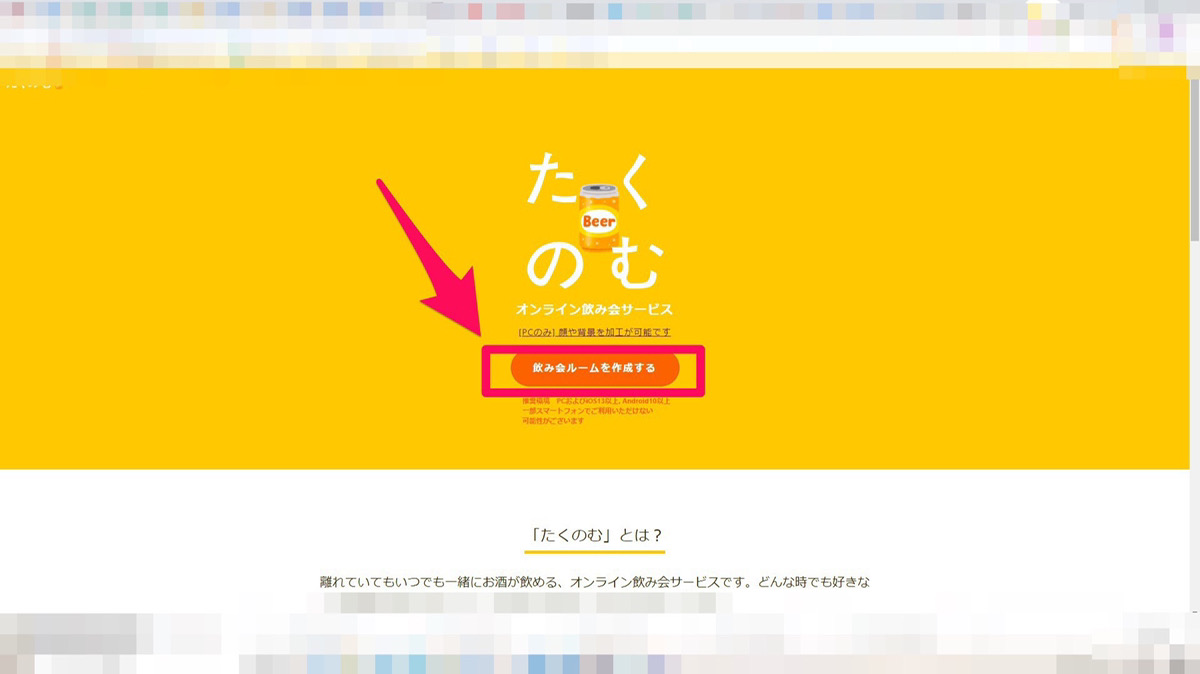
たくのむでオンライン飲み会を主催する場合は「飲み会ルームを作成」をクリックします。
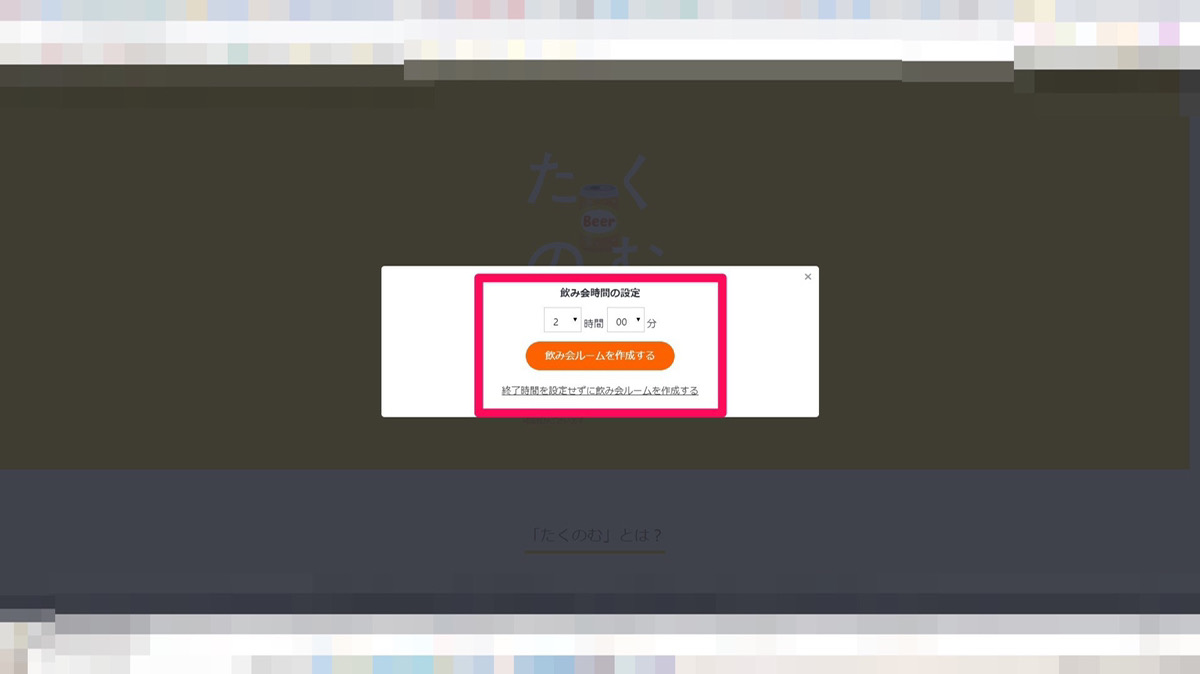
次に飲む会時間を設定し、「飲み会ルームを作成する」をクリックしてください。
飲み会時間の設定は強制ではありません!
飲み会時間を設定したくない場合は「終了時間を設定せずに飲み会ルームを作成する」をクリックしましょう。
しかし、名残惜しくてだらだらと続けてしまうので、個人的には制限時間を設けることをおすすめします(笑)
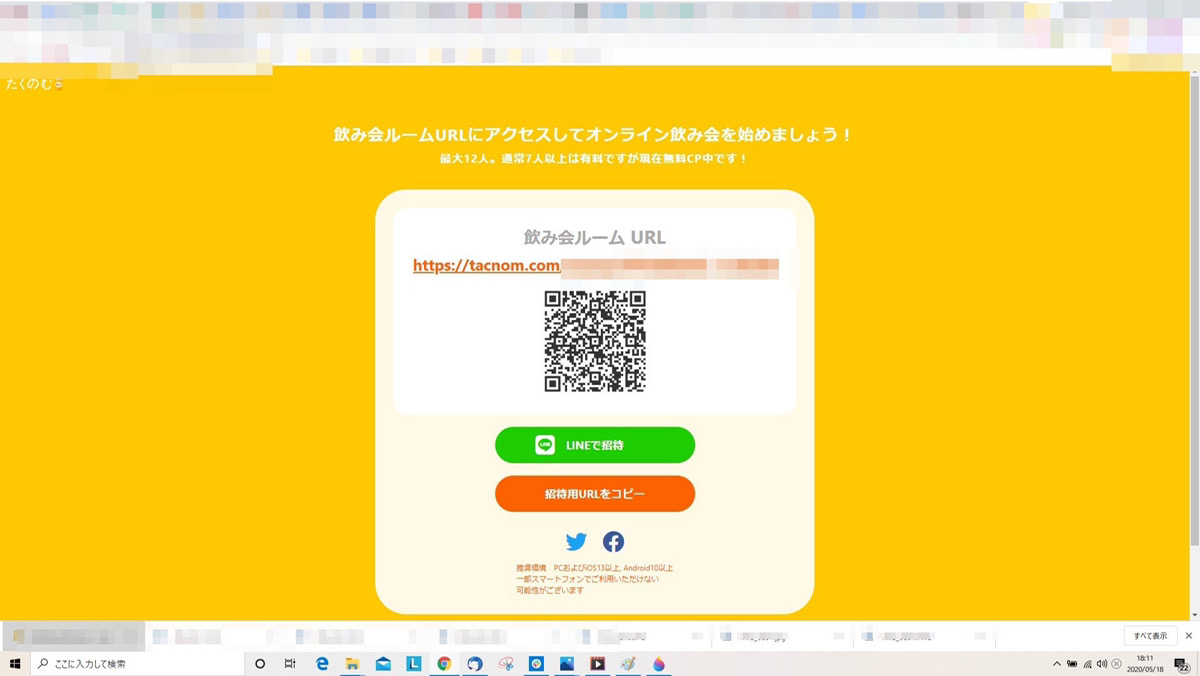
するとこのようにURLやQRコードが表示されます。
これを飲み会に参加してほしい人にシェアすれば、たくのむのオンライン飲み会の準備は完了です!
PC版たくのむの画面【たくのむ】
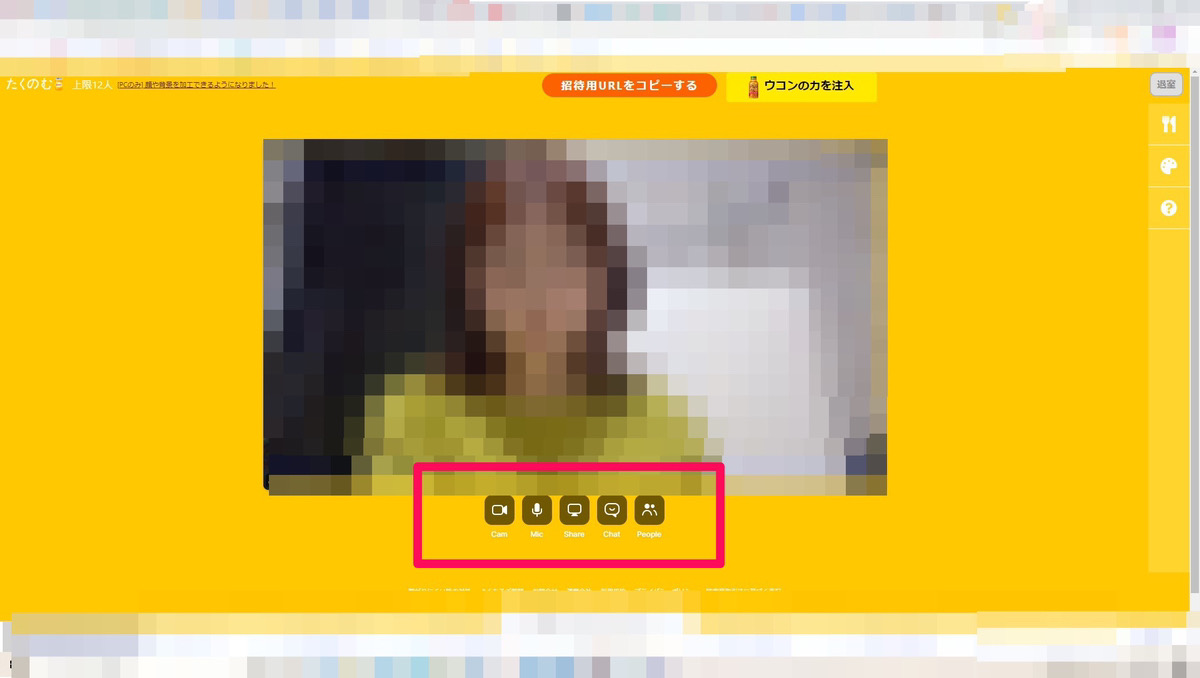
URLを読み込んでPCで「たくのむ」の飲み会ルームに入ると、このような画面になります。
画面の下にいくつかメニューがあるので簡単に解説します。
- Cam
カメラのオンオフを切り替える - Mic
マイクのオンオフを切り替える - Share
画面共有をする - Chat
チャットを表示させる - People
参加メンバーを確認する
これらの機能も使いこなして、より快適に「たくのむ」を利用してみてください!